Ваком (енгл. Wacom) графичку таблу користим већ довољно времена да могу да поделим и по који савет о подешавањима које чине рад лакшим. Верујем да ће и вама бити од користи па ћу их записати испод.
Ваком поставка бр 1
Ваком графички таблети су најбољи. Користи их велики број дизајнера и уметника, оних који желе да тек постану добри и ентузијасти. Управо због тога, на интернету постоји велики број упутстава, савета и трикова који вам могу олакшати рад са овим таблетом. Прочитајте их све, искористите најбоље и оне који вама олакшавају рад.
Ваком поставка бр 2
Подесите пречице на свим дугмадима таблета. Отворите Wacom Desktop Center, кликните на свој уређај, а затим и на подешавања. Обратите пажњу на панел на врху – Application. Овде бирате апликацију на коју ће се подешавања која уносите односити. Уколико одаберете Фотошоп, подешавања дугмати радиће само у овом програму. За све друге програме, радиће подразумевана подешавања, осим ако нисте другачије подесили.
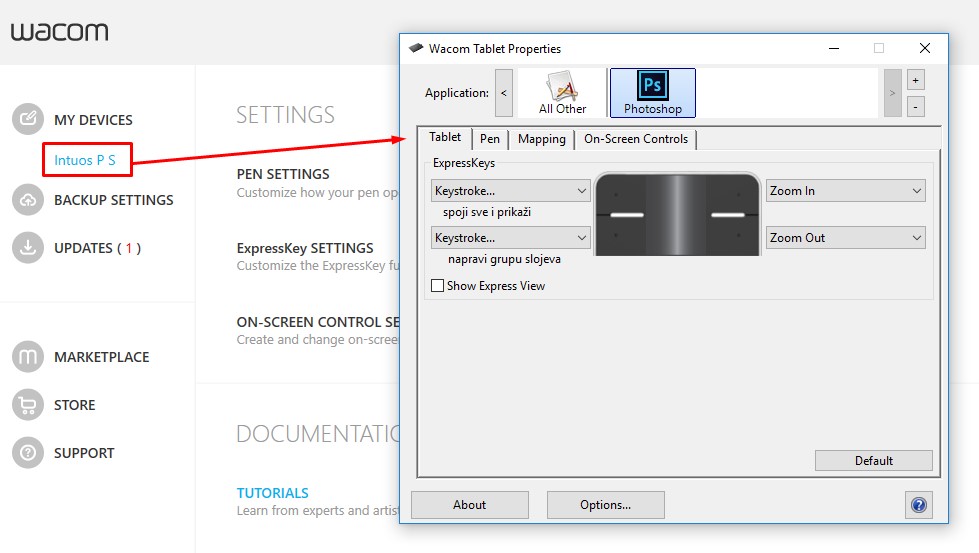
Имајте у виду да Ваком има довољно подешавања. Уколико вам нешто није по вољи, вероватно ни сами нисте сигурни шта вам је потребно.
Подесите најпре функције дугмића на самој табли. Ја сам на овим дугмићима поставио радње које не користим често, управо да не бих стално посезао руком. Кликом на падајући изборник, можете одабрати функцију коју желите да задате. Уколико вам то није довољно, у опцији Keystroke… можете поставити пречицу тастатуре коју желите да извршите кликом на одређено дугме на таблету.
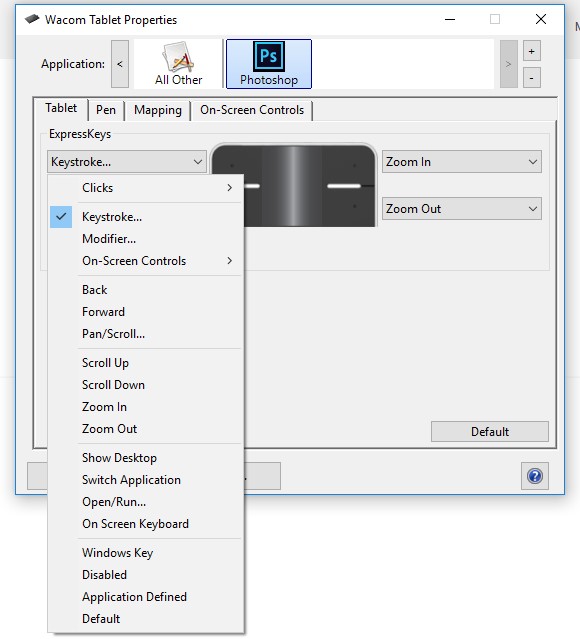
За горњи леви тастер подесио сам пречицу на тастатури Shift+Ctrl+Alt+E. Разлог је очиглед, не користом је сваки час, предугачка је. У поље Keys биће уписан редослед тастера онако како их стиснете на тастатури. У поље Name упишите име или опис радње по избору.
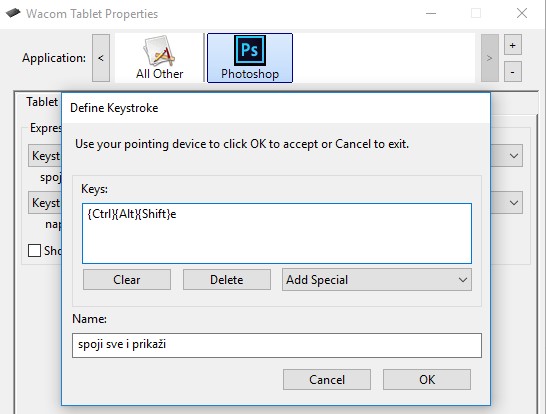
Ја сам то овако подесио и искључио Show Express View како ми се на екрану не би приказивала обавештења сваки пут када користим ове тастере:
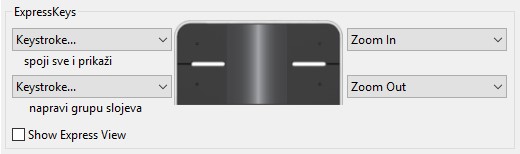
Ваком поставка бр 3
Подесите пречице и на дугмадима оловке. Код мене сам оставио да врх оловке буде “клик”, горње дугме ми служи за враћање у назад (Keystroke… Ctrl+Alt+Z), док је доње дугме “десни клик”.
На слици испод можете видети да се ове опције подешавању у картици Pen. Овде можете подесити и осетљивост врха оловке у Tip Feel, док у Current Pressure можете одмах видети мерење осетљивости па ће бити лако да одредите колико вам је реално потребно.
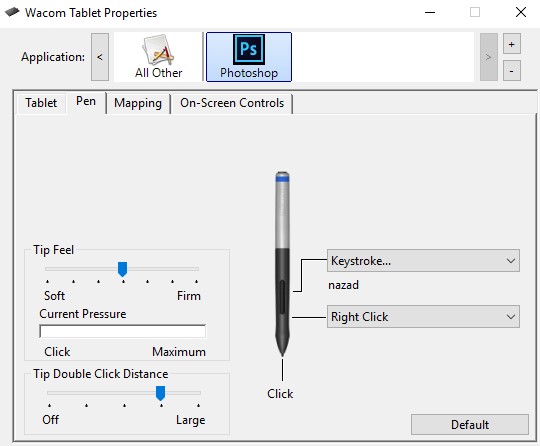
Ваком поставка бр 4
Подесите мапирање – одредите део табле који ћете користити. Подразумевано, таблет користи целу површину и то захтева да правите веће покрете руком и оловком. За краће послове то није проблем, међутим, 4 сата ретуширања портрета може да умори.
Мапирање постављате у картици Mapping. Означите у Tablet Area опцију Portion и одредите површину коју желите да користите. На слици испод можете видети коју површину ја користим – четвртина таблета контролише цео екран тако да правим минималне покрете оловком.
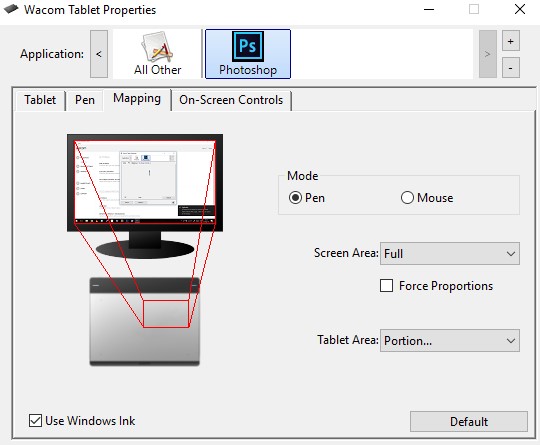
Ваком поставка бр 5
На крају, када све лепо подесите према својим потребама, направите бекап подешавања. Кликом на опцију Backup, генерисаће се бекап фајл који треба да сачувате на свом рачунару. У случају да вам затребају подешавања (нпр. реинсталирати сте систем), можете их вратити кликом на опцију Restore.
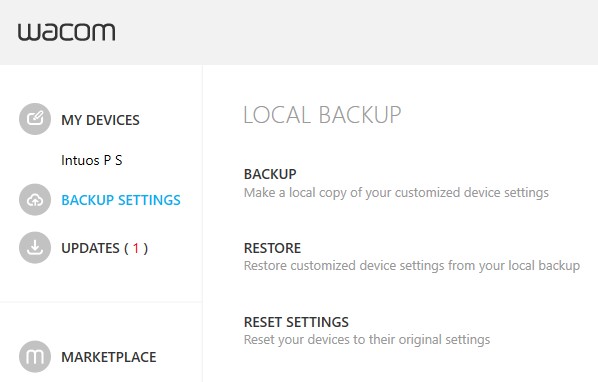
Још неколико речи и пар корисних линкова
Можда ће вам требати мало времена да пронађете подешавања која вам одговарају, али уколико сте одабрали Ваком, већ сте на правом путу. Графичка табла је лоша само уколико је не користите и не усавршавате своју вештину, па се потрудите да пронађете и време и материјал за вежбање.
Препоручујем да погледате и следеће туторијале који вам могу бити од користи:
- Five Photoshop Tips for Wacom Tablet Beginners
- Ваком туторијали на званичној страници: Ваком туторијали





